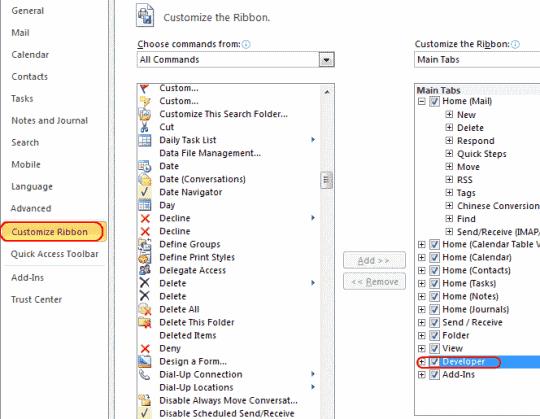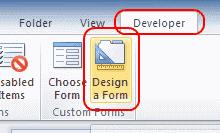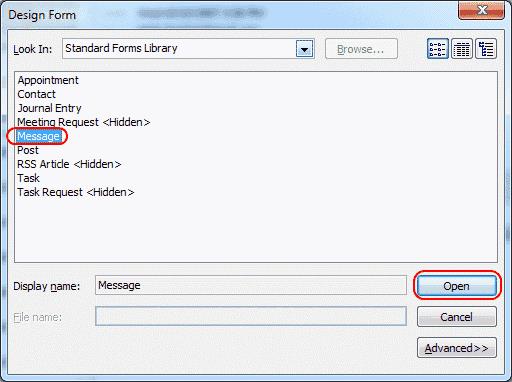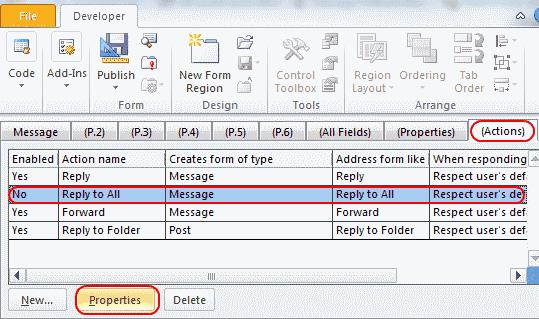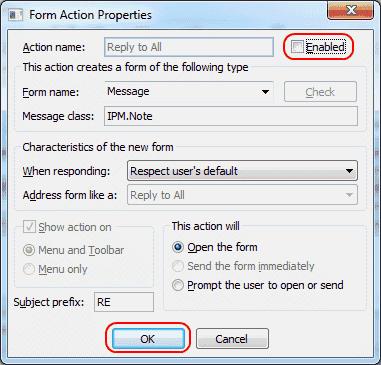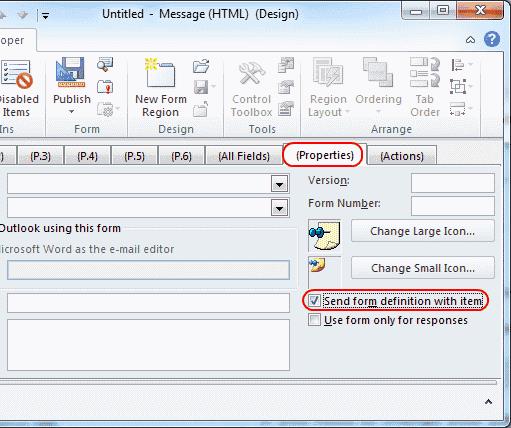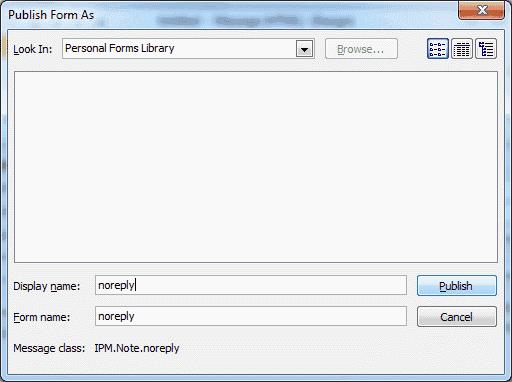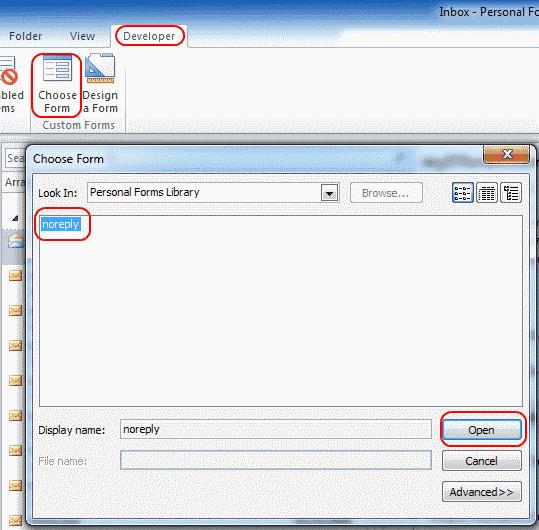Jei norite, kad el. pašto gavėjai negalėtų pasirinkti „Atsakyti visiems“ jūsų siunčiamuose pranešimuose, galite tai išjungti „Microsoft Outlook 2019/2016/365“ sukurdami formą.
Įsitikinkite, kad įjungėte parinktį „ Kūrėjas “, esančią juostelėje, esančioje „ Failas “ > „ Parinktys “ > „ Tinkinti juostelę “.
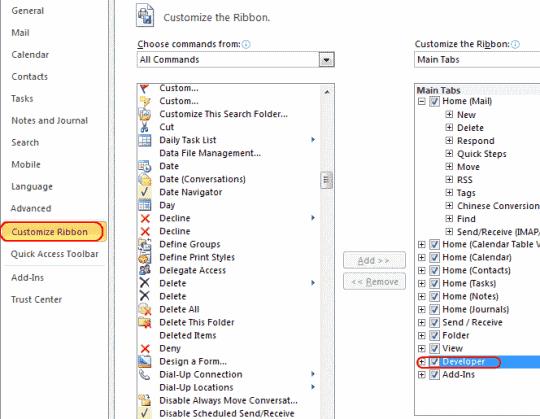
Dabar galite pasirinkti skirtuką „ Kūrėjas “ ir „ Sukurti formą “.
Pastaba: jei neturite šios parinkties arba ji yra pilka, žr. puslapio apačioje esantį DUK skyrių.
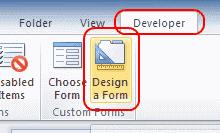
Pasirinkite „ Pranešimas “, tada „ Atidaryti “.
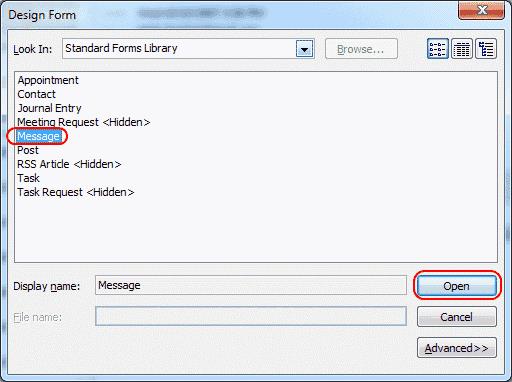
Pasirinkite skirtuką „ Veiksmai “, tada pasirinkite eilutę „ Atsakyti visiems “ ir spustelėkite „ Ypatybės “.
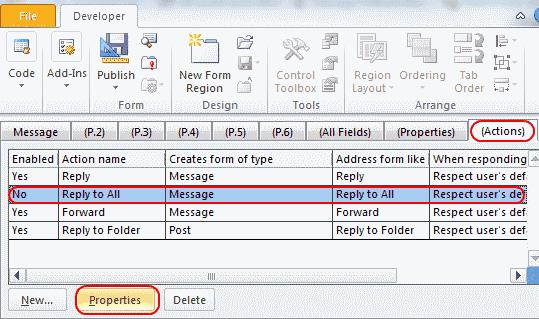
Atžymėkite laukelį „ Įjungta “, tada pasirinkite „ Gerai “.
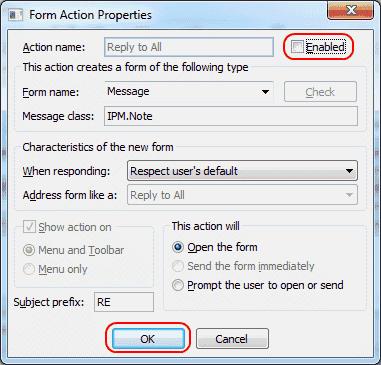
Pasirinkite skirtuką „ Ypatybės “, tada pažymėkite laukelį „ Siųsti formos apibrėžimą su elementu “. Pasirodžiusiame dialogo lange pasirinkite „ OK “.
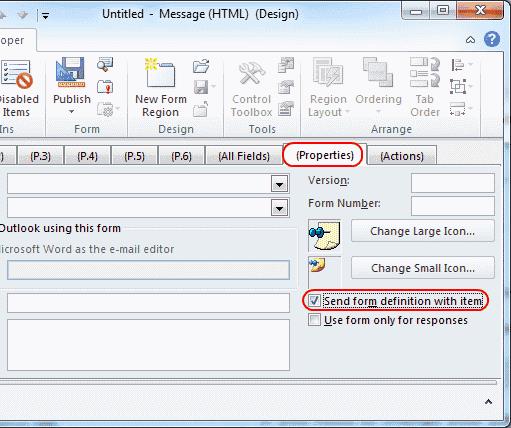
Spustelėkite „ Skelbti “ > „ Paskelbti formą kaip... “.

Pasirinkite išskleidžiamąjį meniu „ Žiūrėti “, į kurį norite įtraukti formą, tada nurodykite formą su pavadinimu. Šiame pavyzdyje mes jį pavadinome „ noreply “. Pasirinkite „ Skelbti “.
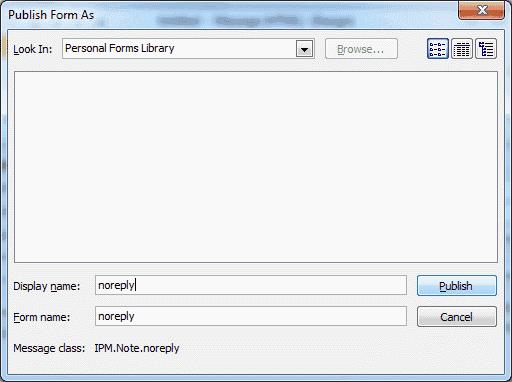
Uždarykite kūrėjo langus ir viskas.
Dabar, kai norite išsiųsti el. laišką su išjungtu „ Atsakyti visiems “, pasirinkite „ Kūrėjas “ > „ Pasirinkti formą “ > „ Žiūrėti: asmeninių formų biblioteka “ > „ noreply “ > „ Atidaryti “.
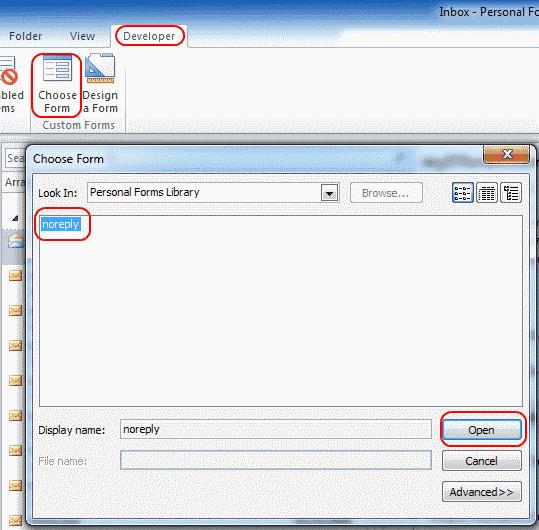 Žinoma, šis procesas netrukdo kam nors nukopijuoti el. laiško teksto ir įklijuoti jį į naują el. laišką. Tačiau tai yra papildoma prevencinė priemonė ir užkerta kelią tiems momentams, kai gavėjai netyčia siunčia atsakymą visiems.
Žinoma, šis procesas netrukdo kam nors nukopijuoti el. laiško teksto ir įklijuoti jį į naują el. laišką. Tačiau tai yra papildoma prevencinė priemonė ir užkerta kelią tiems momentams, kai gavėjai netyčia siunčia atsakymą visiems.
DUK
Kodėl skirtuke „Kūrėjas“ nematau parinkties „Sukurti formą…“?
Turėsite pridėti jį prie savo juostelės atlikdami šiuos veiksmus.
Eikite į „ Failas “ > „ Parinktys “ > „ Tinkinti juostelę “.
Dešinėje pusėje pasirinkite „ Kūrėjas “.
Pasirinkite „ Nauja grupė “, tada pasirinkite „ Pervardyti… “ ir suteikite grupei pavadinimą, pvz., „ Formos dizainas “.
Išskleidžiamajame meniu „ Pasirinkti komandas iš: “ pasirinkite „ Visos komandos “.
Pridėkite parinktį „Sukurti formą… “ prie naujos sukurtos grupės, tada pasirinkite „ Gerai “
Tada parinktis turėtų būti įtraukta į skirtuką „ Kūrėjas “.
Kodėl mano parinktis „Sukurti formą“ yra pilka?
Mačiau šią problemą ir nesu tikras, kodėl taip atsitinka. Pasirinkęs skirtuką „ Pagrindinis “, tada naudodami mygtuką „ Naujas el. paštas “, galėjau pasiekti parinktį „ Sukurti formą “, esančią skirtuke „ Kūrėjas “.
Ar tai išjungs „Atsakyti visiems“ ne „Outlook“ naudotojams?
Tai priklauso nuo el. pašto kliento. Kai kurie jo nepalaiko, pavyzdžiui, „Yahoo Mail“. Tačiau „Gmail“ tai palaiko.